Vad är det enklaste sättet att minimera applikationer i systemfältet?

Vi är alltid på utkik efter den enklaste och enklaste lösningen för att utföra en uppgift, helst när du använder minsta mängd system Medel. Så här minimerar du till systemfältet med en liten applikationshjälp.
Verktyget vi använder heter RBTray, och det väger in i en riktigt massiv 101 kb uppladdad, inklusive både 32 och 64-bitars versioner och källkoden - och det krävs ingen installation.
Använda RBTray för att minimera program
När du har laddat ner och lanserat programmet kan du helt enkelt högerklicka på minimeringsknappen i ett fönster för att skicka det till systemet
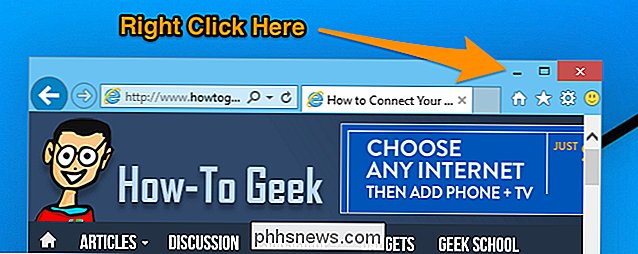
När du har gjort det kan du helt enkelt klicka på ikonen i facket för att återställa det, eller du kan högerklicka på det för att stänga fönstret direkt från facket.
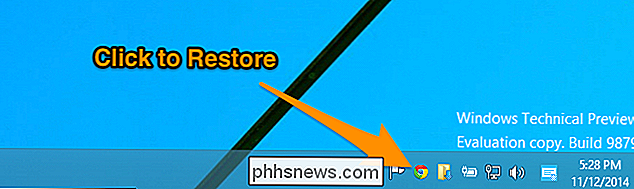
Det finns ingen anledning att Ta med en video här, eftersom applikationen är så enkel, men om du är den visuella typen och du vill se en video om hur det fungerar kan du titta på det här:
Det fantastiska med RBTray är att det tar knappt upp några systemresurser. Här är mängden minne det tar på mitt 64-bitars system med 8 GB RAM:
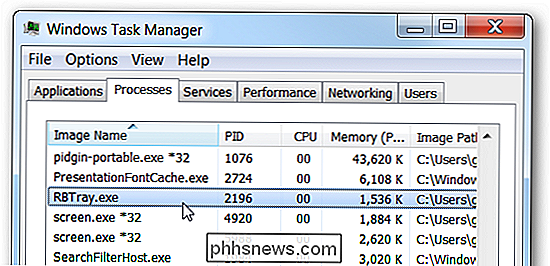
Ställ in RBTray för körning vid uppstart
Både 32-bitars och 64-bitars versioner av körbarheten ingår i hämtningsfilen, och du vill använda den rätta för ditt system. Är du osäker på vilken version av Windows du har? Så här räknar du ut det.
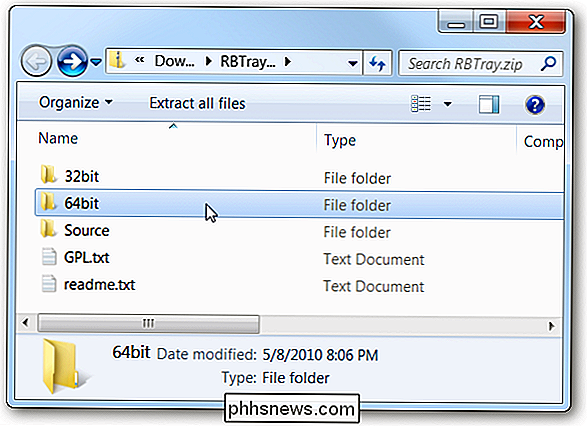
Öppna ett separat Windows Explorer-fönster och skriv in följande för att komma till startmappen:
Shell: Startup
Unzip RBTray någonstans och skapa sedan en genväg till rätt version av RBTray, så här:
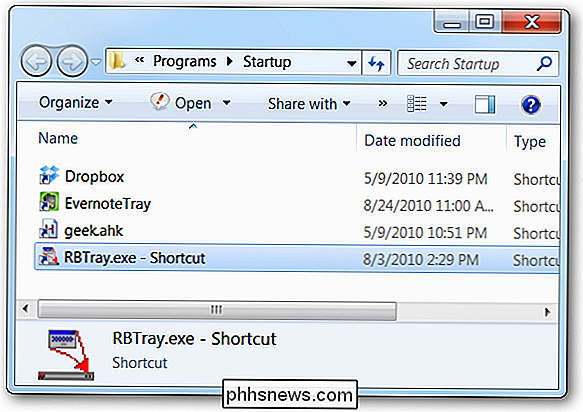
Och det är allt det finns.
Hämta RBTray från sourceforge.net

Kameraets viktigaste inställningar: Slutartid, bländare och ISO Explained
Att få en bra kamera är bara det första steget i att ta bra bilder. Du måste också lära dig hur du använder den. Fotografering på auto tar bara dig så långt. Slutartid, bländare och ISO kan låta som skrämmande fotografiska termer, men de är ganska enkla och avgörande för att få bra bilder. Det är allt om exponering Djupt inne i varje digitalkamera är en fotografisk sensor som registrerar bilder du fotograferar.

Kan du konvertera en intern trådlös adapter till en dongle?
Om du hatar att se bra elektroniska delar slösas, söker du sannolikt efter sätt att integrera dem i andra enheter eller få dem att fungera som tillbehör av något slag. Med det i åtanke erbjuder dagens SuperUser Q & A-post några användbara råd till en nyfiken läsare. Dagens Frågor och svar sessions kommer till vår tjänst med SuperUser-en indelning av Stack Exchange, en community-driven gruppering av Q & A-webbplatser.



